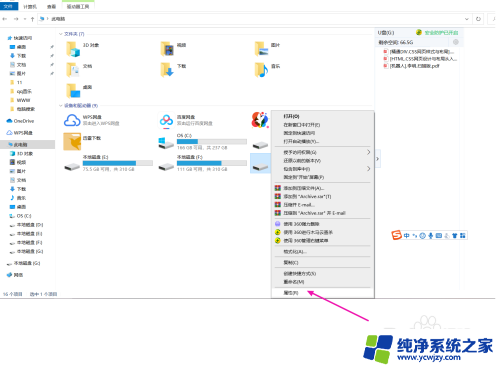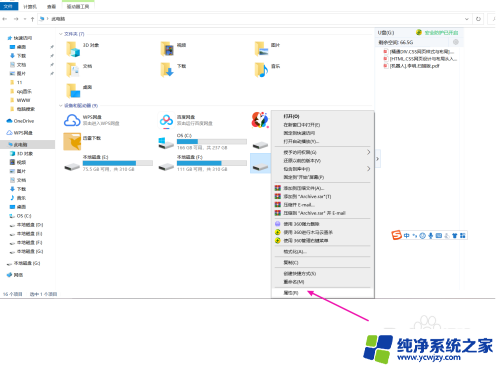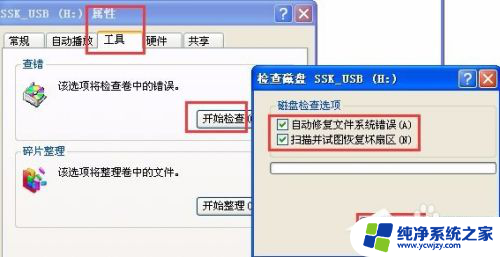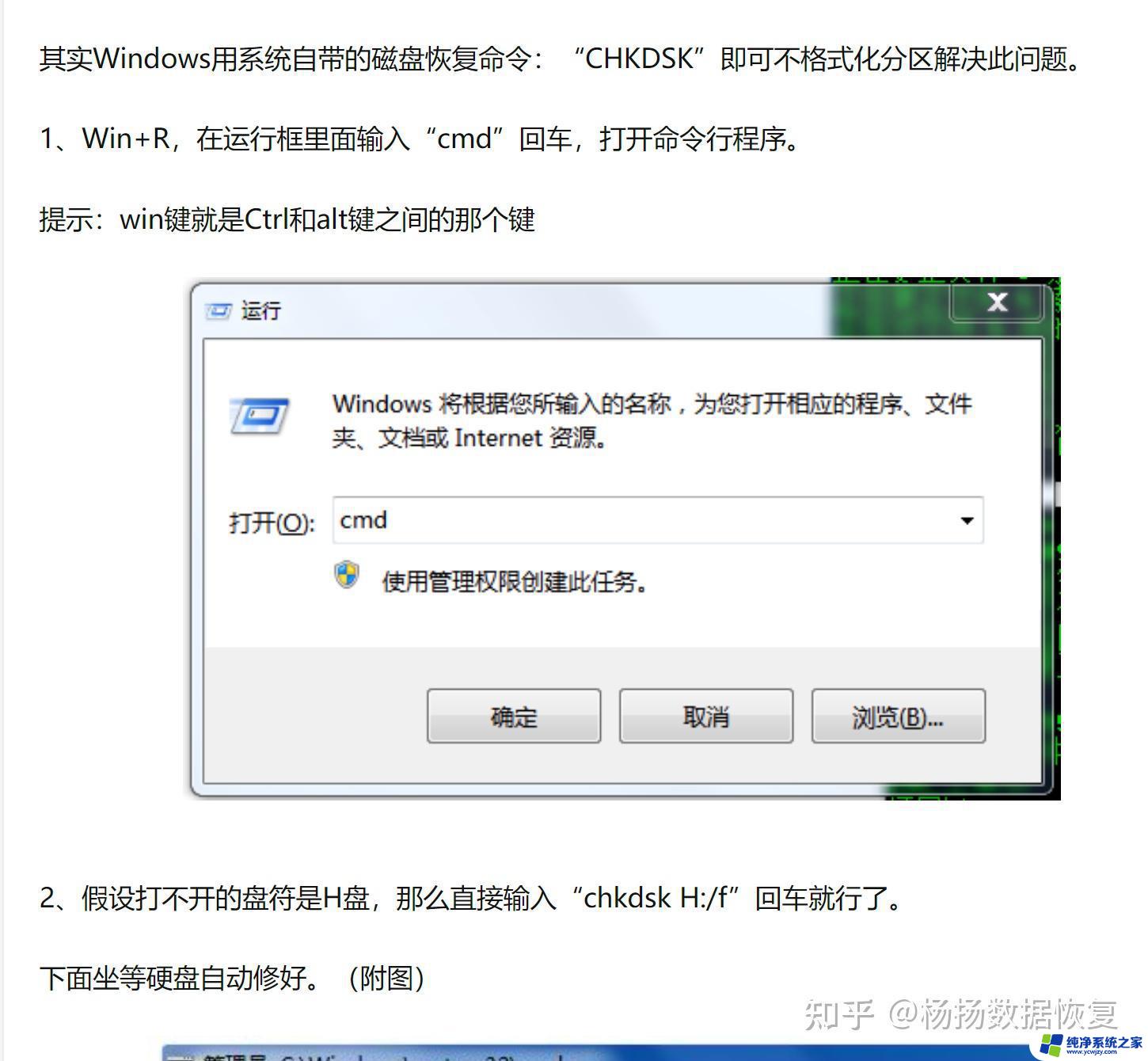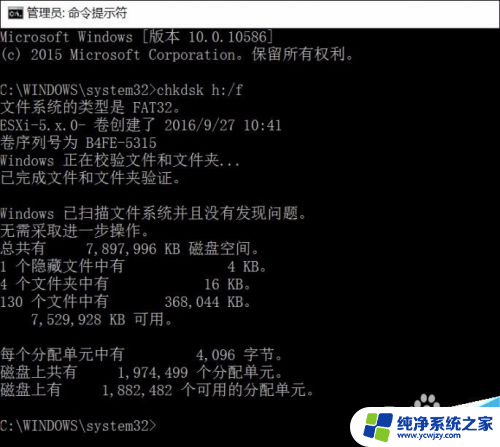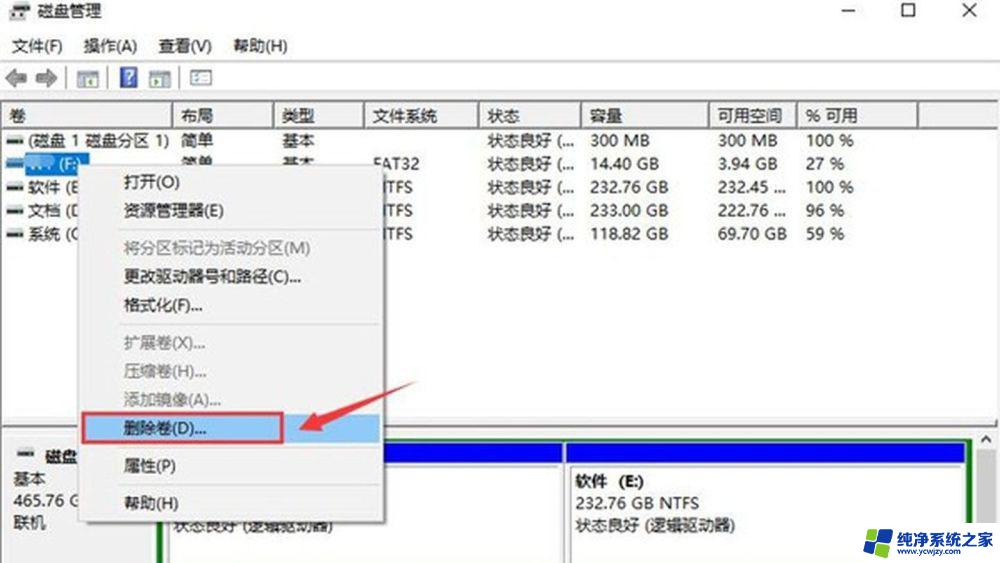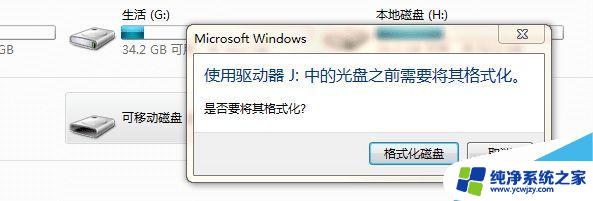优盘在电脑上显示需要格式化怎么办 插上U盘win电脑提示需要将其格式化解决方法
更新时间:2023-11-19 10:45:45作者:xiaoliu
优盘在电脑上显示需要格式化怎么办,当我们插上优盘到Windows电脑时,有时会遇到一个常见的问题,就是电脑会提示我们需要将优盘进行格式化,这个问题可能让很多人感到困惑和担心,因为格式化意味着我们将失去优盘中的所有数据。不必担心因为我们可以采取一些解决方法,避免丢失数据的同时解决这个问题。在本文中我们将探讨一些解决这个问题的有效方法,帮助我们重新获取对优盘的访问权限。
操作方法:
1.首先,插上U盘。在文件资源管理器里找到u盘盘符,右键点击,选择“属性”。我的u盘插到电脑上,显示的是G盘。那么我就以G盘为例讲解下如何解决这个问题。
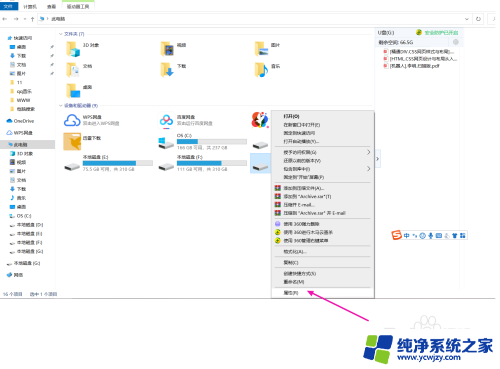
2.在打开的属性窗里,点击“工具”选项卡。
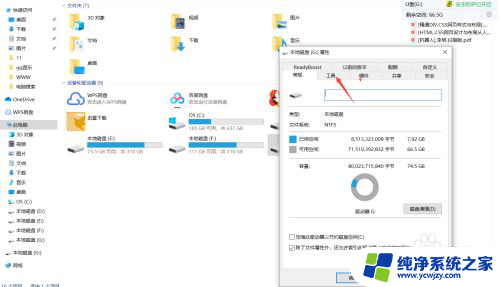
3.点击“检查”。

4.点击“修复驱动器”
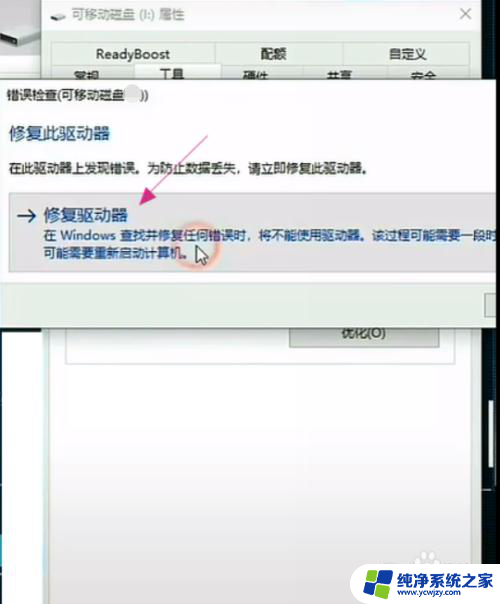
5.接下来,系统会启动扫描并修复。耐心等待,最后弹出“已成功修复你的驱动器”的消息时,说明我们的U盘已经修复好了,可以使用了。

以上是关于如何解决电脑上需格式化才能显示的U盘的全部内容,如果您遇到此类问题,可以按照我们提供的方法来解决,希望对大家有所帮助。